Kas yra jusched.exe ir kodėl jis veikia?
Jei pažvelgėte į užduočių tvarkytuvą ir sužinojote, kas yra jusched.exe procesas ir ar galite jį išjungti, tada jums sekasi. Šis procesas yra "Java Update" tvarkaraštis, kuris visą laiką išvalo atmintį, tik kartą per mėnesį patikrina, ar yra naujų "Java" atnaujinimų.
SUSIJUSIOS: Koks yra šis procesas ir kodėl jis veikia Mano kompiuteris?
Šis straipsnis yra mūsų nuolatinės serijos dalis, paaiškinanti įvairius procesus, rasti Task Manager, pvz., Dwm.exe, ctfmon.exe, mDNSResponder.exe, conhost.exe, rundll32.exe, Adobe_Updater.exe ir daugeliui kitų. . Nežinau, kokios yra šios paslaugos? Geriau pradėti skaityti!
Šiame tipo objekte yra "Windows" suplanuota užduočių funkcija ... "java" atnaujinimo tvarkaraštis akivaizdžiai nenaudojamas kritiniams naujinimams, nes jis tikrinamas tik vieną kartą per mėnesį. Kadangi aš tiesiog negaliu suprasti, kodėl procesas turi ištrinti savo atmintį, jis turi eiti.

Ką jums reikia padaryti, tai atidaryti Valdymo skydą, tada, jei esate XP, galite spustelėti "Java" piktogramą arba Vista galite spustelėti Papildomos parinktys, tada spustelėkite Java.
Kai atidarysite "Java" valdymo skydą, pasirinkite skirtuką Atnaujinti, tada atžymėkite laukelį "Automatiškai tikrinti atnaujinimus"
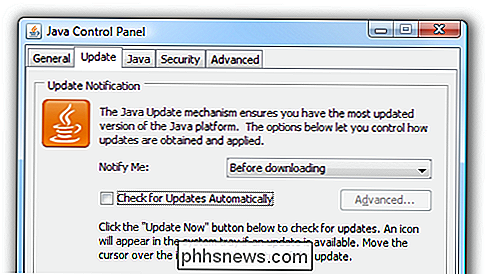
Gausite įspėjimo pranešimą, kad jei kas nors suras "Java" saugumo spragą, tai užtruks iki mėnesio, kol būsite apsaugotas nuo jo:
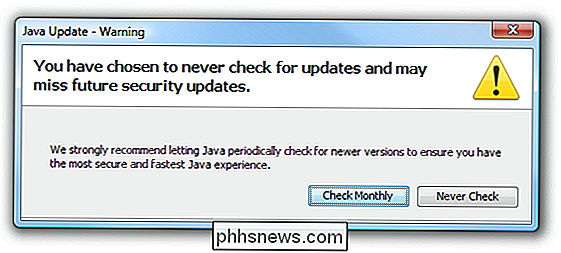
Ar kas nors kitas mano, kad sakinys turėtų būti "greičiausias ir saugiausias" Java "vietoj to, kaip jis suformuluotas?
Kai spustelėsite aukščiau esantį mygtuką" Niekada ", tikriausiai gausite šį klaidos pranešimą, jei esate" Windows Vista ", teigdamas, kad jis taip pat nebuvo tinkamai sertifikuotas dirbti su" Vista " pirmoje vietoje. Tiesiog spustelėkite, kad jis tinkamai veikia.
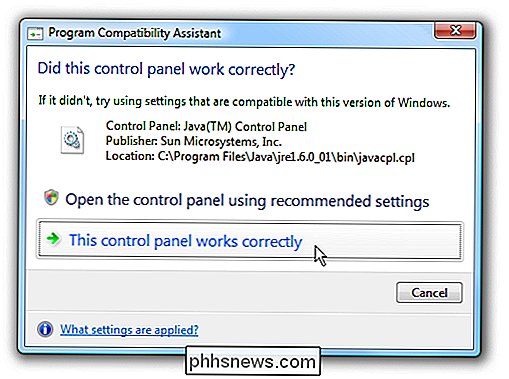
Tai daro įdomu ... Manau, mes praleisime atnaujinimą, kuris pašalina problemą su valdymo skydeliu ... ar mes? Vietoj to, ką galite užduoti, planuokite užduotį kas mėnesį, naudodami integruotą užduočių planuoklę.
Tvarkaraštis "Java Update Check" (neprivaloma)
Tiesiog įveskite užduočių planavimo priemonę į pradžios meniu paieškos laukelį, kad atidarytumėte užduočių planavimo priemonę ir tada spustelėkite Sukurti pagrindinę užduotį.
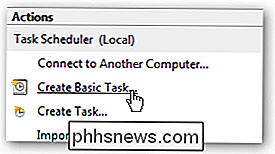
Vykdykite vedlį, kad pasirinktumėte mėnesį ir datą, o tada, kai pateksite į ekraną "Pradėti programą", naudokite jį kaip kelią, koreguodami, jei naudojate kita "Java" versija. Svarbiausia, kad jucheck.exe paleidžiate savo Java kataloge.
"C: Program Files Java jre1.6.0_01 bin jucheck.exe"
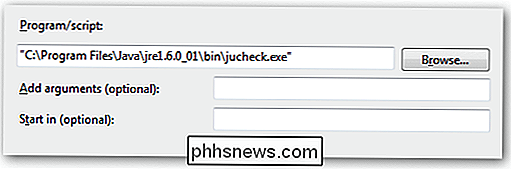
Dabar, kai uždara užduotis paleidžiama vieną kartą mėnesį arba kaskart, kai planuojate jį, gausite šį dialogą, jei yra nauja versija arba kitas dialogas, kuriame nurodoma, kad "Java" naujinimai nėra.
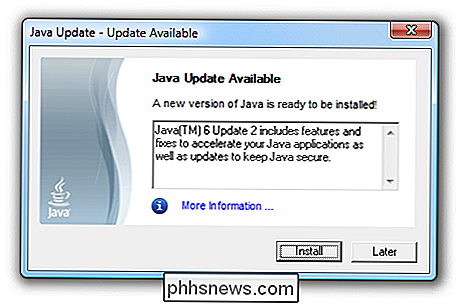
Iš tikrųjų yra šiek tiek ironiškas dalykas, kad "Java" atnaujinimas tą dieną, kai aš parašykite šį straipsnį ...

Kaip išvalyti savo skambučių istoriją iPhone
Jūsų iPhone išsaugo ankstesnių ir priimtų skambučių istoriją. Iš esmės šis sąrašas yra gana patogus. Jei pritariate privatumui, vis tiek lengva ištrinti atskirus skambučius iš "iPhone" skambučių istorijos arba net išvalyti visą paskesnių skambučių sąrašą vienu metu. Štai kaip tai padaryti. Pradėkite, atidarę savo telefono programą.

Kaip sustabdyti "Picasa" nuo nepageidaujamų ekrano kopijų kūrimo
"Google" "Picasa" nuotraukų valdymo įrankis yra tikrai fantastinis nemokamas įrankis vartotojų nuotraukų organizavimui, tačiau jis turi tikrai erzinantį įprotį: jis nufotografuoja visą jūsų paveikslėlį kiekvieną kartą paspaudus mygtuką "Spausdinti ekraną". Pažiūrėkime į veiksmingą (bet labai neįjautiną) būdą tai išspręsti.



